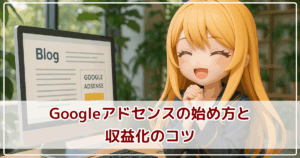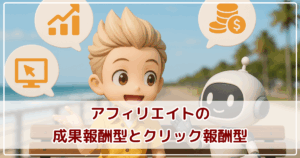「ちょっとしたスキマ時間で画像を作れたら楽しそう…」と思ったことはありませんか?最近はAIを使って、誰でもかんたんにイラストや写真風の画像を作れる時代になりました。
でも「Midjourney(ミッドジャーニー)?」「Stable Diffusion(ステーブルディフュージョン)ってなに?」と、名前だけでは難しく感じてしまう方も多いはず。
この記事では、初心者の方でも安心して始められるよう、3つのツールをやさしく解説していきます。
画像生成AIってなに?初心者でもわかる基本知識
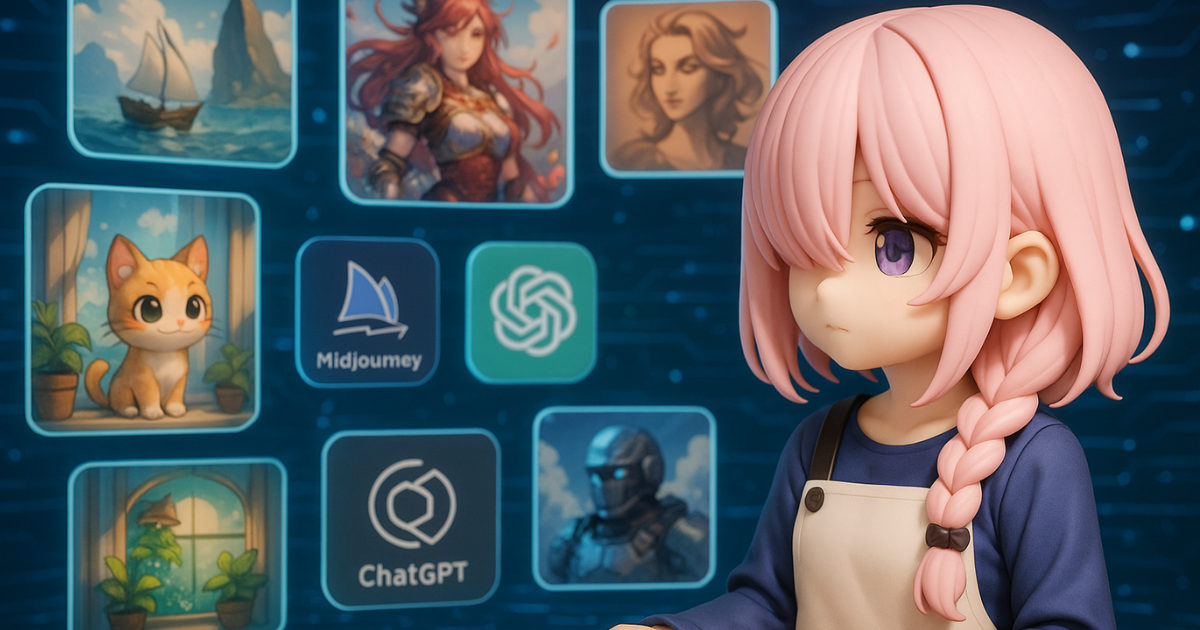
画像生成AIは難しそうに感じるかもしれませんが、基本をおさえれば誰でも楽しめます。
まずは仕組みやできること、必要なものからやさしく解説していきますね。
画像生成AIのしくみとは?

AIが絵を描くって、どういうことなのかイメージできませんでした。
画像生成AIとは、言葉の指示をもとに絵や写真のような画像を自動で作ってくれるツールです。
人がプロンプトと呼ばれる“文章の指示”を入力すると、AIがそれを読み取って画像を構成していきます。
過去に学習した大量の画像データをもとに、AIは新しい画像を生み出しています。
イメージとしては、たくさんの写真やイラストを見てきたAIが、それらの知識を組み合わせて“新しい1枚”を描いている感じです。難しい操作や絵のスキルは不要。
初心者でも文字を打つだけで、自分だけの作品をつくれるのが大きな魅力です。仕組みをざっくり理解しておくだけで、安心して使い始められますよ。
どんなことができるの?活用例を紹介



イラストが作れるって聞いたけど、他には何ができるの?
画像生成AIでできることは、想像以上にたくさんあります。たとえばアイキャッチ画像、キャラクターイラスト、商品イメージ、風景写真風の画像なども可能です。
SNS投稿用の素材作成や、ブログのヘッダー画像にも大活躍します。子ども向け絵本の挿絵を作ったり、オリジナルのグッズデザインにも応用できます。
さらに、何枚もバリエーションを出して比較できるのもAIならでは。趣味から副業まで、いろんな場面で活用できるのが画像生成AIの強みです。
最初は遊び感覚でも、どんどん可能性が広がっていきますよ。
画像生成に必要なものって?



いざ始めようと思ったけど、何が必要かわからなくて止まってしまいました。
画像生成AIを使うために、用意しておきたいのは3つ。パソコンまたはスマホ、インターネット環境、そしてツールのアカウントです。
基本的に、高性能な機材や有料ソフトは不要です。
Midjourney(ミッドジャーニー)ならDiscordアカウント、Stable Diffusion(ステーブルディフュージョン)なら無料クラウドサービスからでもスタートできます。ChatGPTを使う場合は、OpenAIのアカウントがあればOK。
難しい設定やダウンロードは避けたい方も、簡単な方法を選べばすぐ始められます。
まずは「どのツールで試すか」を決めて、必要なものだけ揃えましょう。
画像生成AIのざっくり比較



ツールがいろいろあって、どれを選べばいいのかわからないんです。
画像生成AIにはいくつかの種類がありますが、それぞれに特徴があります。
たとえばMidjourneyはアート系に強く、操作もシンプル。Stable Diffusionはカスタマイズ性が高く、細かい設定も可能です。ChatGPTは画像生成そのものではなく、サポートやプロンプト作成に強みがあります。
何を作りたいか、どれくらい自由に調整したいかで選び方が変わってきます。絵のスタイル、導入のしやすさ、無料で始められるかどうかもチェックポイント。
初心者さんには、まずはMidjourneyかChatGPTから始めるのがハードルが低くて安心です。
比べながら、自分に合うツールを見つけていきましょう。
Midjourneyの魅力と始め方をやさしく解説


Midjourney(ミッドジャーニー)は、画像生成AIの中でも人気の高いツールです。アート風の美しい画像をかんたんに作れるので、初心者さんにもおすすめ。
ここでは基本から使い方のコツまで、やさしく解説していきますね。
Midjourneyってどんなツール?



SNSで見た素敵なイラストが、Midjourneyって名前だったんです。
Midjourneyは、テキスト(言葉)を入力するだけで、美しいアート画像を自動で作ってくれるAIツールです。ファンタジー系や幻想的な風景、キャラクターの表現などが得意なスタイルです。
操作はとてもシンプルで、専用のアプリを入れなくても使えるのが魅力です。Discordというチャットアプリ上で動作するので、面倒なインストール作業が不要。
初心者でも直感的に始められるため、世界中にユーザーがいます。とくに「絵が描けないけどイメージを形にしたい」人にぴったりなツールです。
アカウントを作って、すぐに創作の世界に飛び込めますよ。
始める手順と必要なもの



準備に時間がかかりそうと思って、手が止まっていました。
Midjourneyを始めるには、必要なものが3つだけ。パソコンまたはスマホ、インターネット環境、そしてDiscordアカウントです。
まずはDiscordという無料チャットアプリに登録し、Midjourneyの公式サーバーに参加します。
その後は、チャット欄にテキストを入力するだけで画像が生成されます。公式サイトからも利用申請ができますが、英語表記なので最初は少し戸惑うかもしれません。
でも、一度流れをつかめばとてもシンプル。1回試してみるとすぐ慣れてきます。スマホでも操作できますが、最初は画面の見やすいパソコンが使いやすいですよ。
プロンプト入力のコツ



思った通りの画像が出なくて、どう書けばいいのか悩みました。
Midjourneyでは、画像の元になる“プロンプト”がとても大事です。英語でキーワードを並べることで、AIにイメージを伝える仕組みになっています。
たとえば「sunset beach, watercolor, high detail」のように、描いてほしい要素を組み合わせます。
スタイル、色合い、カメラの視点、雰囲気などを具体的に書くとイメージに近づきます。最初はシンプルな単語から始めて、少しずつ調整していくとコツがつかめてきます。
ChatGPTを使えばプロンプトの例を相談できるので、初心者にも心強いです。
試行錯誤するうちに、自分の“好きな表現”が見えてきますよ。
初心者が気をつけたいポイント



画像がうまく作れないと、すぐに自分には向いてないって感じてしまいました。
Midjourneyは便利ですが、初心者がつまずきやすいポイントもあります。たとえば、プロンプトが長すぎたり抽象的すぎると、思うような画像が出にくくなります。
また、無料プランには制限があり、回数に限りがあるので注意が必要です。
画像を作るたびにクレジット(ポイントのようなもの)が消費されます。そのため、使いすぎないように意識しながら試すことも大切です。
慣れるまでは、1つのテーマに絞って練習してみると感覚がつかみやすくなります。あまり構えず、楽しむ気持ちで続けていくことが上達の近道ですよ。
Stable Diffusionで自由な画像生成を楽しもう


Stable Diffusion(ステーブルディフュージョン)は、カスタマイズ性が高く自由度の高い画像生成AIです。自分好みに細かく調整したい方や、もっと一歩踏み込みたい方にもおすすめ。
ここでは特徴や使い方をわかりやすくご紹介しますね。
Stable Diffusionとは?特徴を解説



名前は聞いたことあるけど、Midjourneyとどう違うのかわかりませんでした。
Stable Diffusion(ステーブル・ディフュージョン)は、画像をテキストから生成できるAIツールのひとつです。
最大の特徴は、オープンソースで提供されていて、自由にカスタマイズできる点です。
自分のパソコンにインストールして使う“ローカル環境”も選べるため、コントロールしやすいのが魅力です。
アニメ風、リアル調、線画など、さまざまなスタイルのモデルが用意されていて、好きなものを選んで使えます。
そのぶん少し知識が必要になりますが、柔軟な表現ができるのが強みです。
「もっと自由に表現したい」「独自のタッチにこだわりたい」人にぴったりのツールです。慣れてくると、自分だけの画像生成環境が作れるようになりますよ。
使い方のパターン(ローカル/クラウド)



インストールって聞くと、難しそうで尻込みしてしまいます。
Stable Diffusionには、使い方のスタイルが大きく2種類あります。
ひとつは自分のPCにインストールして使うローカル版、もうひとつはWeb上で使えるクラウド版です。
ローカル版はカスタマイズがしやすく、細かな設定もできるのがメリット。
ただし、ある程度のパソコンの知識やスペックが必要になります。
一方、クラウド版はインストール不要で、すぐに使い始められる手軽さが魅力です。
初心者さんにはまず、無料(一部有料)で使えるクラウドサービスから試すのが安心です。
使い慣れてきたら、ローカル環境にもチャレンジしてみるのがおすすめですよ。
画像編集やカスタマイズもできる?



作った画像をちょっとだけ直したいな、と思ったときにどうすればいいのか困ってました。
Stable Diffusionは、ただ画像を作るだけでなく、画像の編集やカスタマイズもできるのが大きな特長です。
たとえば「インペインティング」と呼ばれる機能では、画像の一部だけを描き直すことができます。
また、独自のスタイルや構図を取り入れたい場合は、追加のモデルや拡張機能も活用できます。
細かい調整を重ねていくことで、イメージに近づけていけるのが楽しいポイントです。Midjourneyよりも手間はかかりますが、そのぶん自由度は高め。
自分だけの画像をじっくり作りたい人には、とても魅力的なツールです。時間をかけて仕上げていく過程も、楽しみのひとつになりますよ。
Stable Diffusionを使う際の注意点



はじめて触ったとき、どこから手をつければいいかわからなくて戸惑いました。
Stable Diffusionは自由度が高いぶん、初心者にはとっつきにくさを感じるかもしれません。特にローカル環境で使う場合は、インストールや初期設定に手間がかかることがあります。
パソコンのスペックによっては、画像生成に時間がかかる場合やうまく動かないこともあります。
また、さまざまなモデルや設定があるぶん「どれを選べばいいのか」で迷いやすいのもポイントです。まずは、情報がわかりやすくまとまっているサイトや動画を参考にしてみましょう。
無理に一人で全部理解しようとせず、少しずつ慣れていくのが大切です。「うまくいかなくてもOK」の気持ちで、気楽に試していきましょうね。
ChatGPTは無料でも有料でも使える画像生成の強い味方


ChatGPTは、無料でも画像生成の準備を手伝ってくれる頼もしい存在です。さらに有料プランなら、自分で画像を生成することもできるんです。
ここでは、無料・有料それぞれの使い方をやさしく解説していきますね。
無料版はプロンプト作成の相談役として大活躍



画像は作れないけど、何を入力すればいいか考えてくれるんですね。
無料版のChatGPT(GPT-3.5)は、画像の生成そのものはできません。でも、画像生成AIで使う“プロンプト”を考えるには、とても便利なツールなんです。
作りたいイメージを日本語で伝えると、それを英語プロンプトにしてくれるのが大きな魅力。
MidjourneyやStable Diffusionに使えるような具体的な文章に仕上げてくれます。「かわいい動物のイラスト」「春っぽい色合い」など、あいまいなイメージでもOK。
英語が苦手でも安心して画像生成にチャレンジできるのは、ChatGPTの心強いところです。
まずは無料版からでも、たくさんのサポートを受けられますよ。
有料版ならChatGPTで直接画像が作れる!



えっ、ChatGPTだけで画像が作れるんですか?
はい、有料プラン(ChatGPT Plus)を使えば、DALL·Eという機能で画像を生成することができます。
テキストを入力するだけで、イラストや写真風の画像が自動で出力されるんです。
たとえば「海辺で遊ぶ子どもたちのイラスト」など、シーンを言葉で伝えるだけで画像が表示されます。
さらに「この部分だけ直したい」といった編集指示もできるのが大きな魅力。Midjourneyよりもシンプルな操作で、気軽に画像を試せる点もポイントです。
画像生成を本格的に活用したい方には、有料プランへのステップアップも検討の価値があります。
プロンプト作成と画像生成をひとつの場所で完結できるのは、とても便利ですよ。
無料と有料、どう使い分けるのがおすすめ?



最初から有料にするべき?無料でどこまでできるの?
そんな迷いを感じる方も多いと思います。結論から言うと、まずは無料版でプロンプトの練習や相談をしてみるのがおすすめです。
画像を作るための言葉選びや表現の工夫を、ChatGPTに手伝ってもらうことで理解が深まります。
それだけでも、MidjourneyやStable Diffusionでの画像作りがグッとやりやすくなります。
「もっと自由に画像を試したい」「1つのツールで完結させたい」と思ったら、有料版に切り替えるタイミングです。
自分のペースで、必要に応じて使い分けていくのが無理のない方法ですよ。
初心者でもできる!画像生成AIの始め方ステップ


はじめの一歩がいちばん悩ましいもの。でも大丈夫。画像生成AIは、順番に進めていけば誰でも楽しめるようになります。
ここでは、初心者さんが無理なく始められる4つのステップをご紹介しますね。
まず何を決めればいいの?



始めたい気持ちはあるけど、最初に何を決めればいいのか迷っていました。
最初のステップは、「何を作りたいか」をざっくりでいいので考えてみることです。
イラストなのか、写真風なのか、それともSNS用の素材か。目的があると、次の行動がスムーズになります。
たとえば“ブログのアイキャッチ画像を作りたい”と思えば、使うツールも自然と絞れてきます。
また、描きたいテーマや雰囲気をメモしておくと、プロンプトを考えるときにも役立ちます。
完璧に決めなくても大丈夫。まずは「なんとなくでもいいから作ってみたいもの」を見つけるのが第一歩です。
ゆるく始めることが、長く続けるコツでもありますよ。
画像生成AIの選び方



画像生成AIがいろいろあって、正直どれを使えばいいかわかりませんでした。
画像生成AI選びで迷ったときは、「どこまで自由にしたいか」「どれくらいシンプルに始めたいか」を目安にしてみてください。
たとえば、かんたんに始めたいならMidjourneyがおすすめ。ディスコード上で動くので手軽です。
カスタマイズにこだわりたい方にはStable Diffusionが合っています。自分好みに調整できるのが魅力です。
画像生成自体をChatGPTで完結させたい方は、有料版のDALL·E機能を使うと便利です。
最初は1つの画像生成AIにしぼって、少しずつ試していくのがポイント。慣れてきたら、他のツールも比べてみると世界が広がりますよ。
スキマ時間の活用術



子どものお昼寝中とか、ほんの15分しか時間がないんです。
それでも大丈夫。画像生成AIは、短い時間でもしっかり楽しめるツールなんです。プロンプトを考えるだけでもいいし、画像の完成を待っている間に他のこともできます。
たとえば、スマホのメモアプリにプロンプトのアイデアをストックしておくのもおすすめ。
移動中やちょっとした待ち時間でも使えるので、ムリなく習慣化できます。「今日は1枚だけ作ってみよう」と決めるだけでも十分です。
完璧を目指さず、できる範囲で楽しむことが、長続きの秘訣です。
日々のスキマをうまく使えば、意外と多くの作品ができあがっていきますよ。
「楽しい!」を続けるコツ



最初は楽しかったのに、だんだん何を作ればいいかわからなくなってきて…。
そんなときにこそ大事なのが、“楽しむ”ことを続けるためのちょっとした工夫です。
たとえば、自分で作った画像をSNSにアップしてみたり、お友だちに見せてみたり。反応があるとやる気が出ます。
また、ChatGPTに「次に作ってみたいテーマある?」と相談してみるのも楽しい方法です。
思わぬヒントやインスピレーションがもらえます。自分の中で「この画像、気に入ってる!」と思える1枚ができると、それが次のモチベーションになります。
上手にできることよりも、楽しく続けられることのほうがずっと大事です。
小さな「できた」を積み重ねて、AIとの創作を楽しんでいきましょう。
まとめ
画像生成AIは、難しそうに見えても少しずつ触っていけば自然と慣れていきます。
MidjourneyやStable Diffusionは、それぞれ特徴があるので目的に合わせて選ぶのがポイント。
ChatGPTを活用すれば、プロンプトの相談やアイデア出しもスムーズに進みます。
完璧を目指さず、まずは1枚作ってみる気持ちが大切。子育てや家事の合間に楽しむ副業としても、ぴったりのジャンルです。
できることが増えるたび、自分の世界が少しずつ広がっていきますよ。